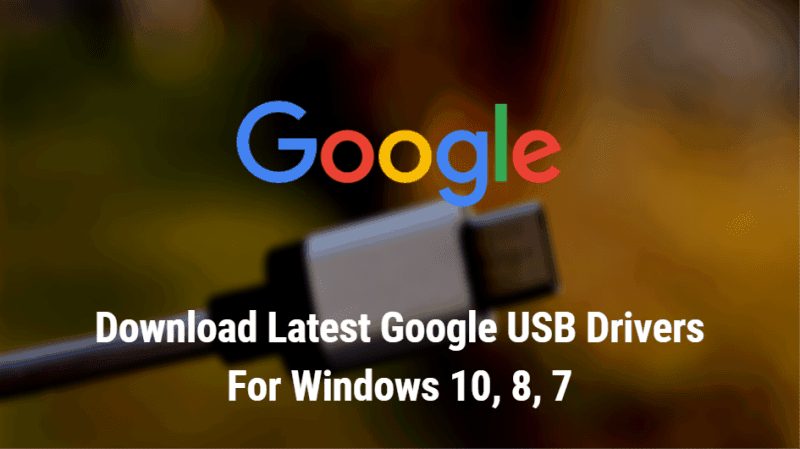Cara mengaktifkan penelusuran caret di browser web Google Chrome
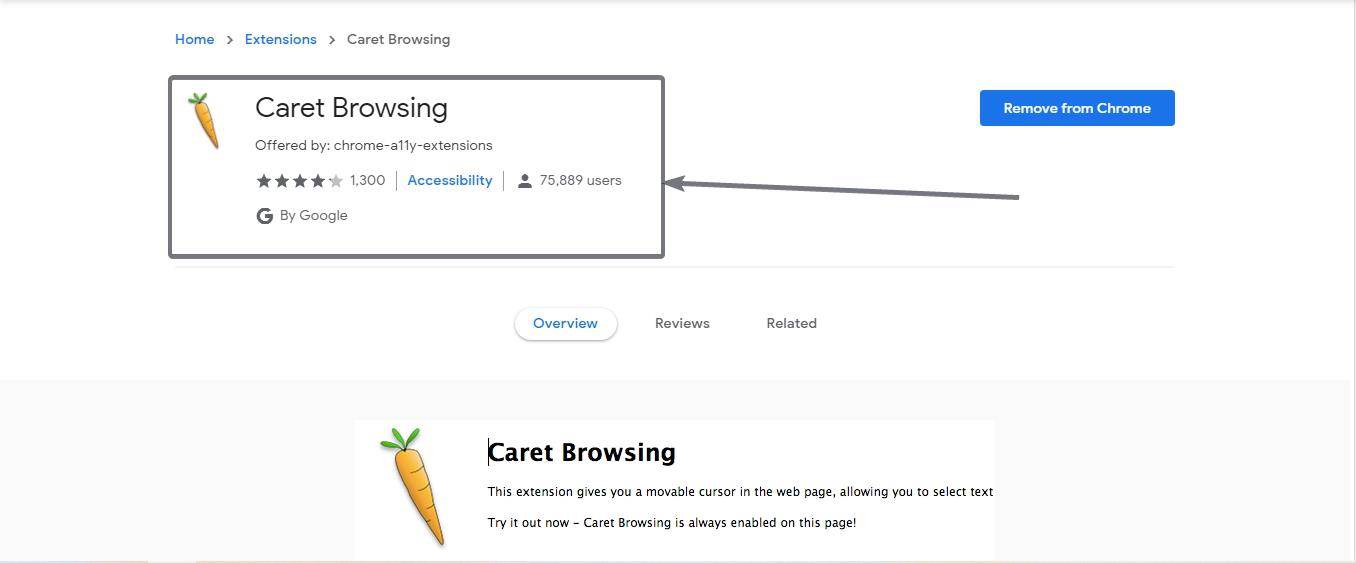
Kita semua menghabiskan berjam-jam di internet, menonton video, mendengarkan lagu, membaca berita, dan melakukan lebih banyak lagi. Berbicara tentang membaca berita dan artikel atau makalah penelitian, kita semua perlu mengutip garis-garis tertentu dari halaman web atau tempat lain, atau hanya perlu menyalin teks dari halaman web. Dalam semua kasus, Anda cukup menyalin teks dengan menggerakkan pointer mouse ke teks yang ingin Anda salin, dan menempelkannya di mana pun Anda inginkan. Itu hal paling sederhana yang akan dilakukan kebanyakan orang, tetapi ada cara yang lebih mudah, Anda dapat memilih dan menyalin beberapa teks pada halaman web, menavigasi halaman web, semua dengan tombol navigasi pada keyboard, tanpa menyentuh mouse sama sekali.
Apa itu penjelajahan Caret?
Saya sedang berbicara tentang Penjelajahan caret. Jika Anda sudah tahu apa itu penjelajahan Caret, hebat! Kalau-kalau Anda mendengar istilah untuk pertama kalinya, itu semua tentang menempatkan kursor kecil di dalam teks pada halaman web, di mana Anda cukup menggunakan tombol navigasi naik dan turun untuk memindahkan kursor melintasi konten, gulir ke bawah begitu Anda menggulirkan mencapai akhir teks yang tersedia di dalam layar. Selain itu, Anda bahkan dapat memilih teks dengan menggunakan shift dan tombol navigasi bersama untuk menyalinnya dan akhirnya menempelkannya di lokasi yang diinginkan. Ini dapat diaktifkan atau dimatikan hanya dengan menggunakan F7 di Mozilla Firefox, namun, dan Microsoft Edge, bagaimanapun, itu sama secara default di Google Chrome.
Penjelajahan caret sangat berguna jika Anda sering menyalin teks dari halaman web dan tidak ingin menggunakan mouse untuk hal yang sama setiap saat. Jadi tanpa penundaan lebih lanjut, mari kita mulai dengan bagaimana Anda bisa aktifkan penjelajahan caret di Google Chrome dan browser web berbasis Chromium lainnya.
Mengaktifkan penjelajahan Caret di Chrome dan Chromium
Buka browser web Google Chrome di komputer Anda dan buka toko web Chrome. Pencarian untuk 'penjelajahan caret’Dan pilih ikon wortel, mungkin yang pertama di hasil penelusuran.
kalau tidak, Anda bisa dan menambahkan add-on ke Chrome menggunakan link.
Setelah ditambahkan, saya akan merekomendasikan Anda untuk memulai ulang Chrome dan memilih halaman web mana pun yang sebagian besar kontennya berupa teks. Anda dapat membuka situs web kami how2shout.com dan pilih artikel apa saja untuk dibaca.
Setelah itu cukup tekan F7 dan kita akan mendapatkan kursor yang banyak ditunggu pada teks.

Setelah itu Ekstensi penelusuran caret diinstal, Anda dapat mengubah pengaturan add-on, menambahkan efek highlight dan mengubah banyak aspek lainnya tepat di 'Pilihan' bagian dari aplikasi.

Perintah keyboard caret untuk kursor bergerak yang halus
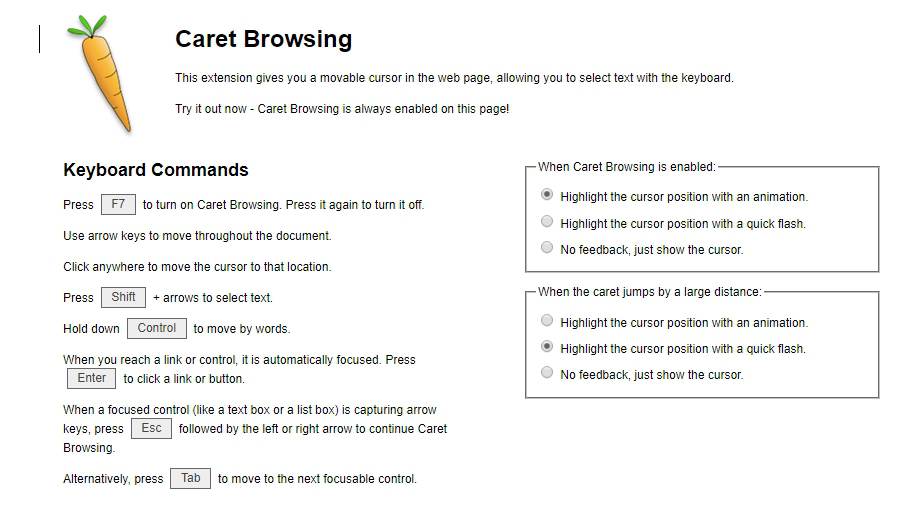
Anda bisa saja matikan penjelajahan caret jika itu mengganggu Anda di beberapa titik waktu dengan menekan tombol F7 sekali lagi. Jadi sekarang, Anda cukup mengaktifkan atau menonaktifkan penjelajahan caret dengan F7 tombol seperti Mozilla Firefox.
Anda dapat menerapkan trik sederhana ini untuk mengaktifkan atau menonaktifkan penelusuran caret di peramban web berbasis Chromium lainnya seperti Opera Browser yang berani, Vivaldi, dan lainnya. Anda benar-benar dapat menemukan caret berguna dan Anda tidak perlu mematikannya atau merasa menjengkelkan. Menjelajah dengan penjelajahan caret tidak akan menyebabkan masalah apa pun saat berselancar. Intinya adalah penjelajahan caret menambahkan fitur tambahan ke browser Anda untuk memilih dan menyalin teks dengan cara yang paling sederhana.
Jadi itu semua tentang bagaimana Anda dapat mengaktifkan Caret di Google Chrome dan browser web berbasis Chromium lainnya. Apakah Anda menghadapi masalah apa pun yang memungkinkan penjelajahan caret di Chrome? Jangan ragu untuk berkomentar tentang hal yang sama di bawah ini.
Artikel lain: